Workflows ne sont pas disponibles dans la solution Essentials.
Les actions « Conditionnelles (If/Else) » offrent un moyen intuitif d’intégrer des branches Oui/Non dans votre Workflow. Cet article vous montre comment utiliser cette fonctionnalité à travers la création d’un Workflow d’intégration.
Veuillez noter que les Workflows existants utilisant des filtres ne seront pas impactés par cette mise à jour.
Comment ajouter une action « Condition (If/Else) » à un Workflow
Commencez par configurer un Workflow d’intégration. Supposons que vous ayez déjà ajouté quelques actions standard :
- Créer un utilisateur dans le cloud
- Créer une boîte aux lettres utilisateur
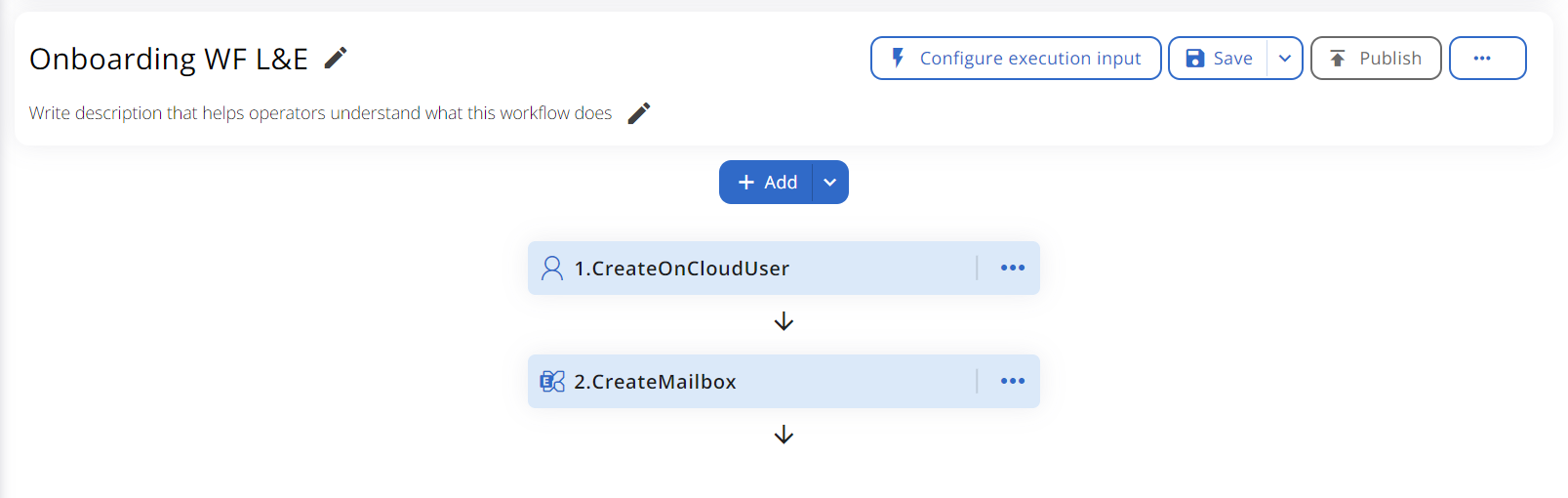
Maintenant, vous souhaitez ajouter les utilisateurs situés en Italie à un groupe de distribution, de sorte que seuls les utilisateurs concernés soient automatiquement ajoutés. Cela nécessite l’utilisation d’une action « Condition (If/Else) ».
Étape 1 : Ajouter une action « Condition (If/Else) »
Pour ajouter une action « Condition (If/Else) » à votre Workflow :
- Survolez la flèche sous l’action précédente et cliquez sur le bouton « + ».
- Choisissez « Ajouter une condition (If/Else) » dans le menu déroulant.
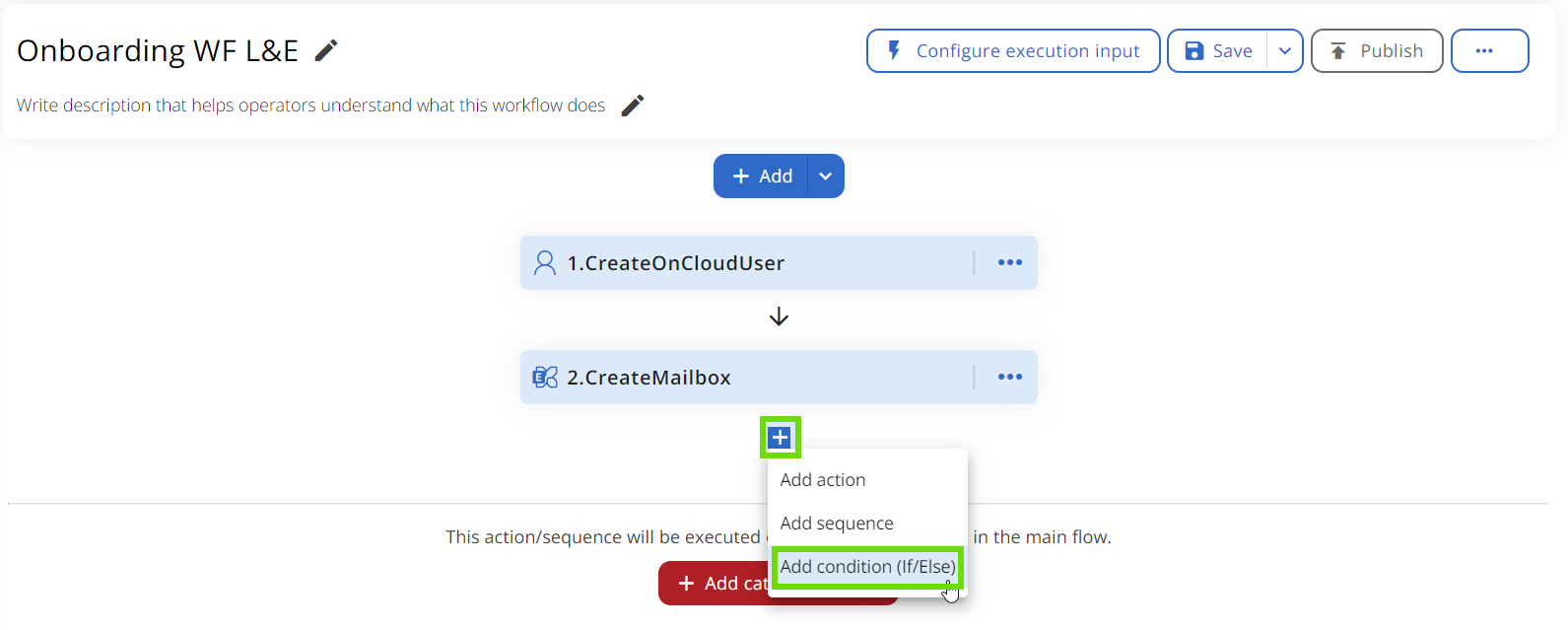
Étape 2 : Définir les conditions
Une fenêtre intitulée « N’exécuter que si… » apparaîtra, vous invitant à définir la ou les conditions à remplir pour que le Workflow suive la branche Oui. Renseignez les champs comme suit :
- Propriété : sélectionnez l’entrée d’exécution devant répondre à un critère spécifique. Dans cet exemple, on choisit l’entrée « UsageLocation » qui détermine la localisation de l’utilisateur.
- Opérateur : choisissez l’opération (ex. égal, différent, contient…) qui décrit le mieux la condition recherchée. Ici, on sélectionne « Égal ».
- Valeur : indiquez la valeur à satisfaire pour compléter la condition. Ici, on saisit « Italy ».
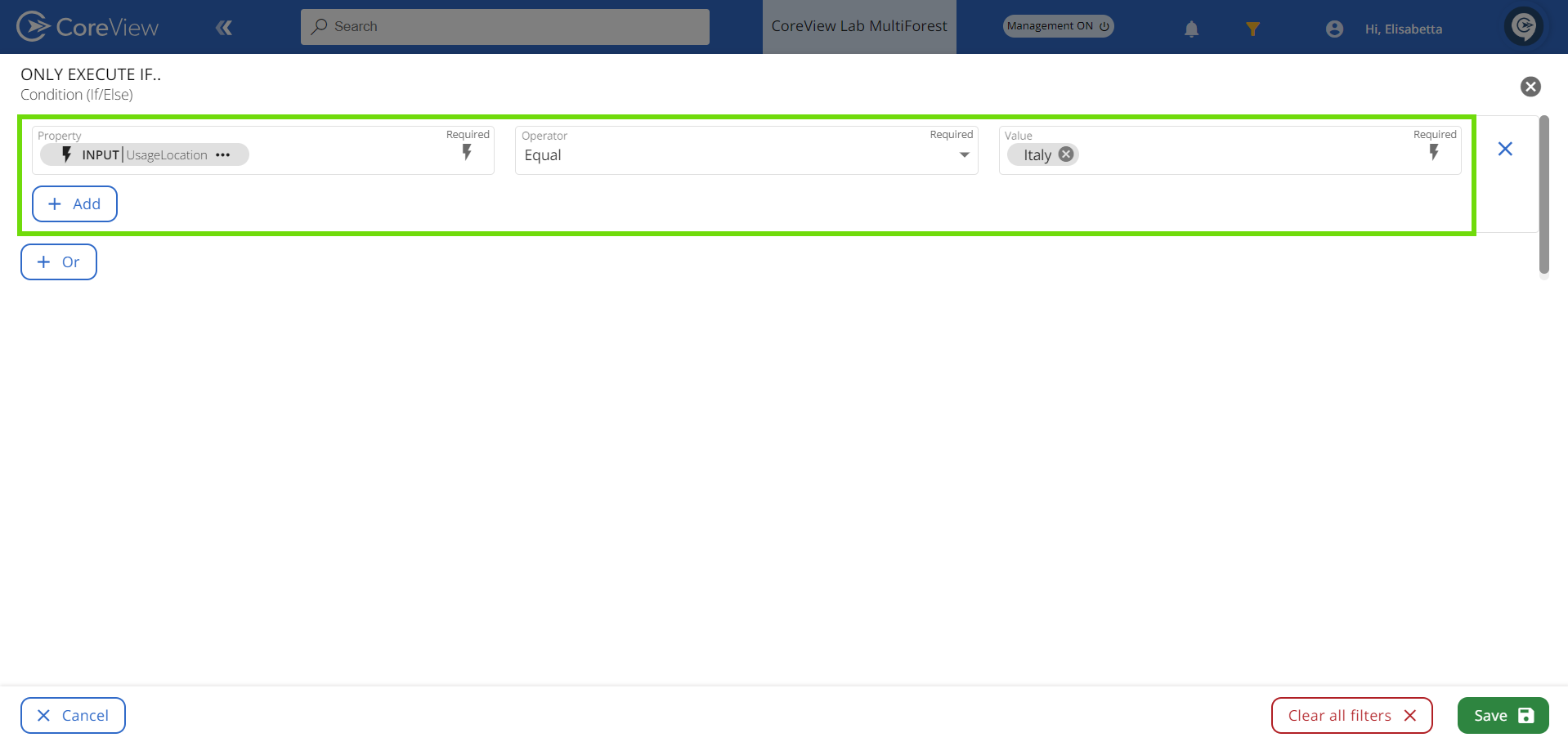
Cette configuration garantit la poursuite du Workflow dans la branche Oui si la localisation de l’utilisateur est « Italy ».
Vous pouvez ajouter d’autres conditions en utilisant les opérateurs logiques ET (cliquez sur le bouton « +Ajouter ») ou OU (cliquez sur « +Ou ») pour un raffinement supplémentaire.

Comprendre les opérateurs logiques ET/OU
ET
ET implique que toutes les conditions doivent être remplies pour que le Workflow poursuive la branche Oui.
Par exemple, si je définis les critères conditionnels suivants :
- La localisation de l’utilisateur ÉGALE à Italy
- ET
- Le User Principal Name N’EST PAS VIDE
Cela signifie que le Workflow poursuivra les actions de la branche Oui uniquement pour les utilisateurs situés en Italie ET possédant un UPN.

OU
OU signifie que le Workflow poursuit la branche Oui si au moins une des conditions est remplie.
Par exemple, si je définis les critères conditionnels suivants :
- La localisation de l’utilisateur ÉGALE à Italy
- OU
- La localisation de l’utilisateur ÉGALE à France
Cela signifie que le Workflow poursuivra les actions de la branche Oui pour tous les utilisateurs situés en Italie OU en France.
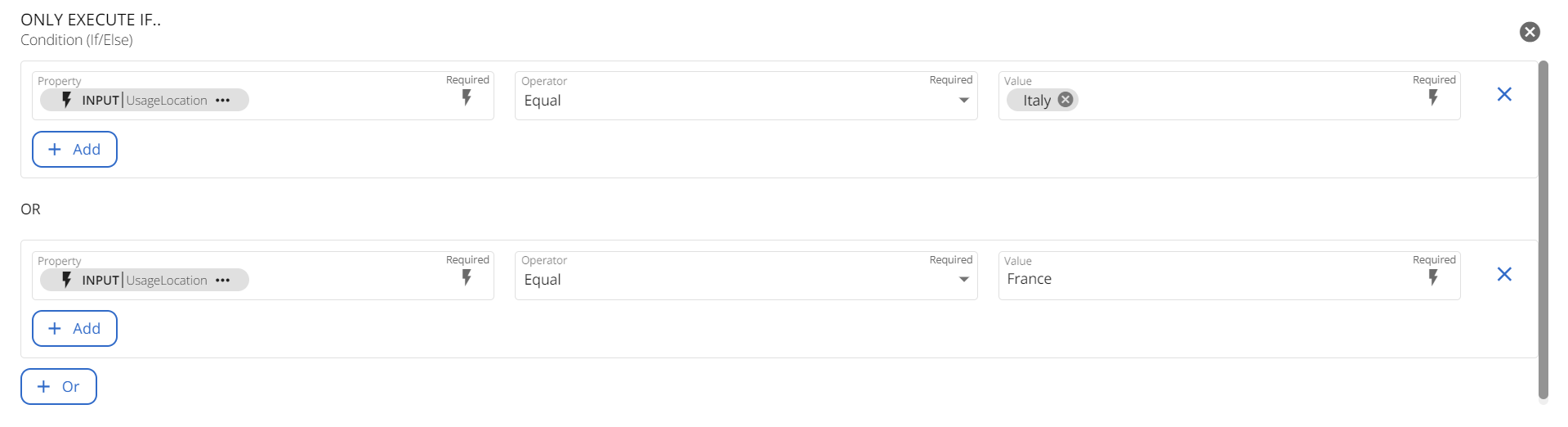
Une fois toutes les conditions définies, cliquez sur « Enregistrer » pour inclure l’action conditionnelle dans le Workflow.
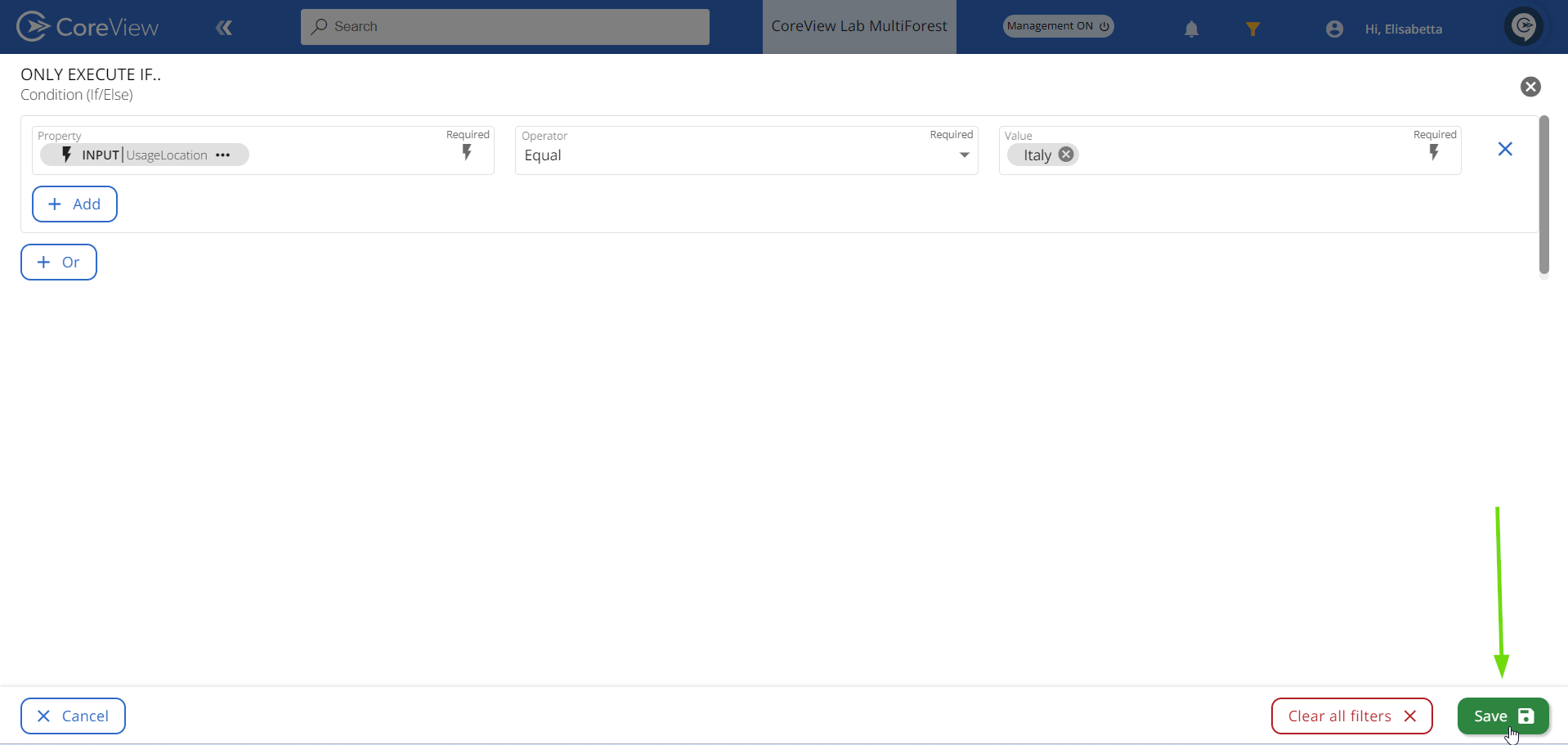
Étape 3 : Ajouter des actions dans les branches Oui/Non
Votre action « Condition (If/Else) » doit apparaître dans le Workflow, affichant les branches Oui et Non sous celle-ci. Vous pouvez maintenant commencer à ajouter des actions dans les deux branches. De nouveau, survolez la flèche et cliquez sur le bouton « + » pour ajouter une action.
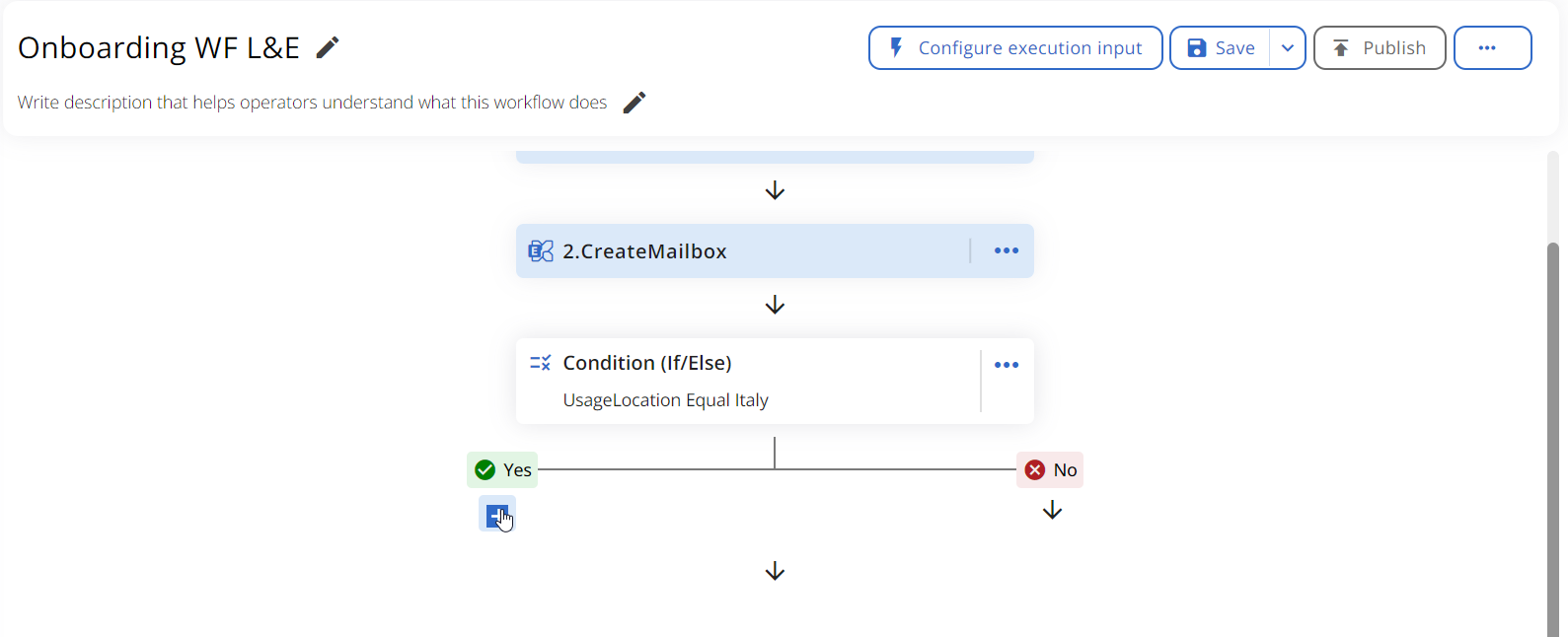
Dans cet exemple, on ajoute, dans la branche Oui, une action permettant d’ajouter les utilisateurs comme membres d’un groupe de distribution.
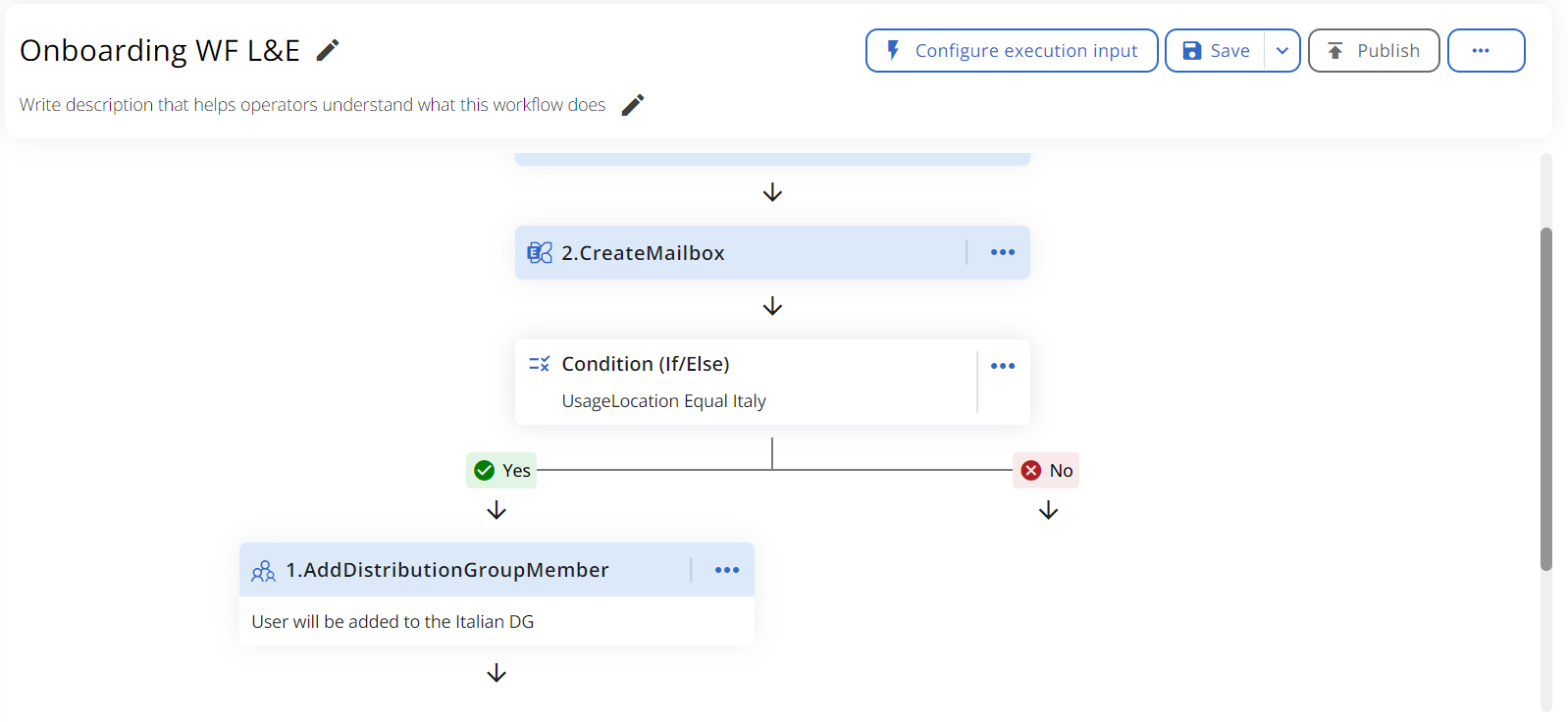
Veuillez noter que seules les actions classiques peuvent être ajoutées dans les branches, car les actions conditionnelles imbriquées ne sont pas supportées. En revanche, vous pouvez appliquer un filtre à ces actions pour créer des scénarios logiques avancés. Cliquez simplement sur « … » à côté d’une action et sélectionnez « Filtrer ». La même logique que précédemment s’applique.
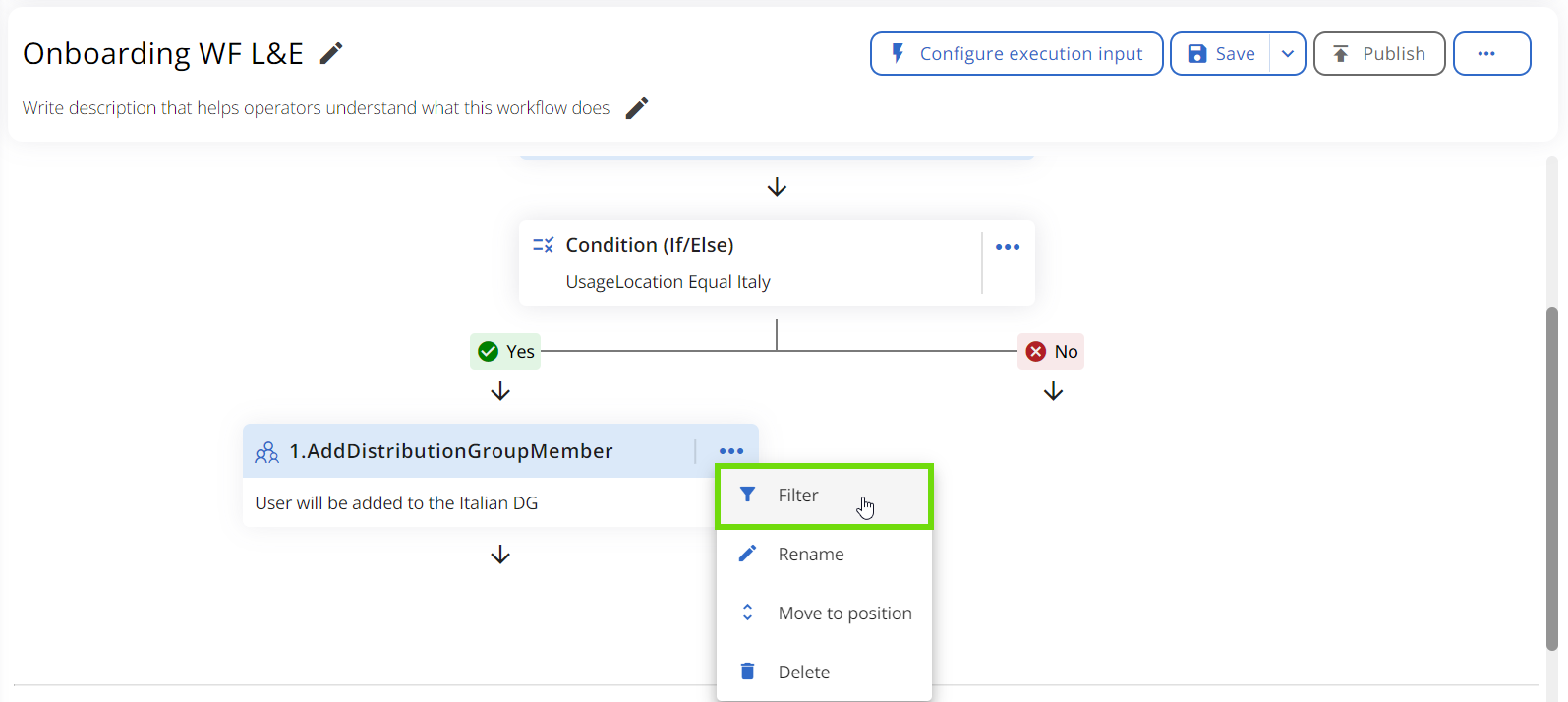
À ce stade, vous pouvez décider d’ajouter d’autres actions à chaque branche ou de les reconnecter à l’aide d’une action.
Étape 4 : Reconnecter les branches (optionnel)
Pour exécuter des actions supplémentaires après un branchement, sélectionnez la flèche au centre.
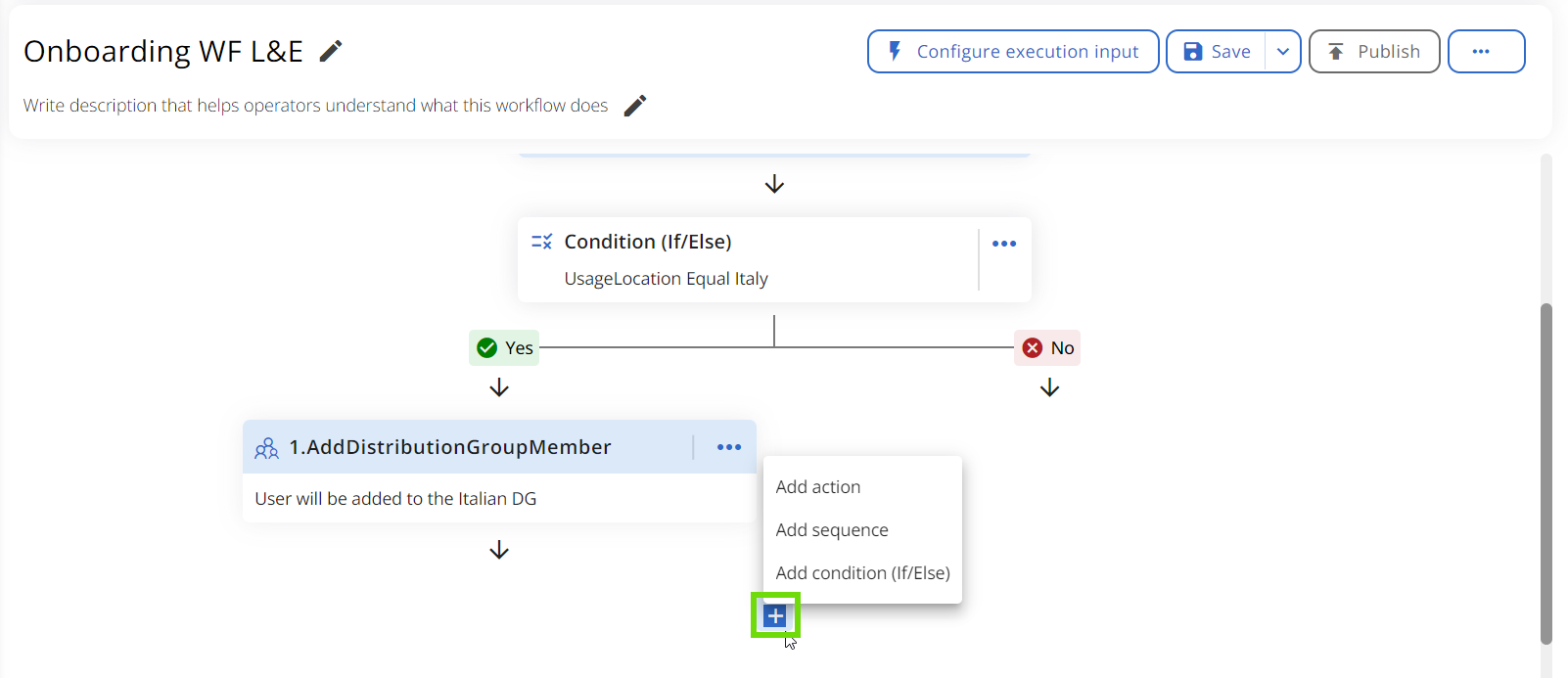
Par exemple, on envoie ici un e-mail de bienvenue à tous les utilisateurs intégrés.
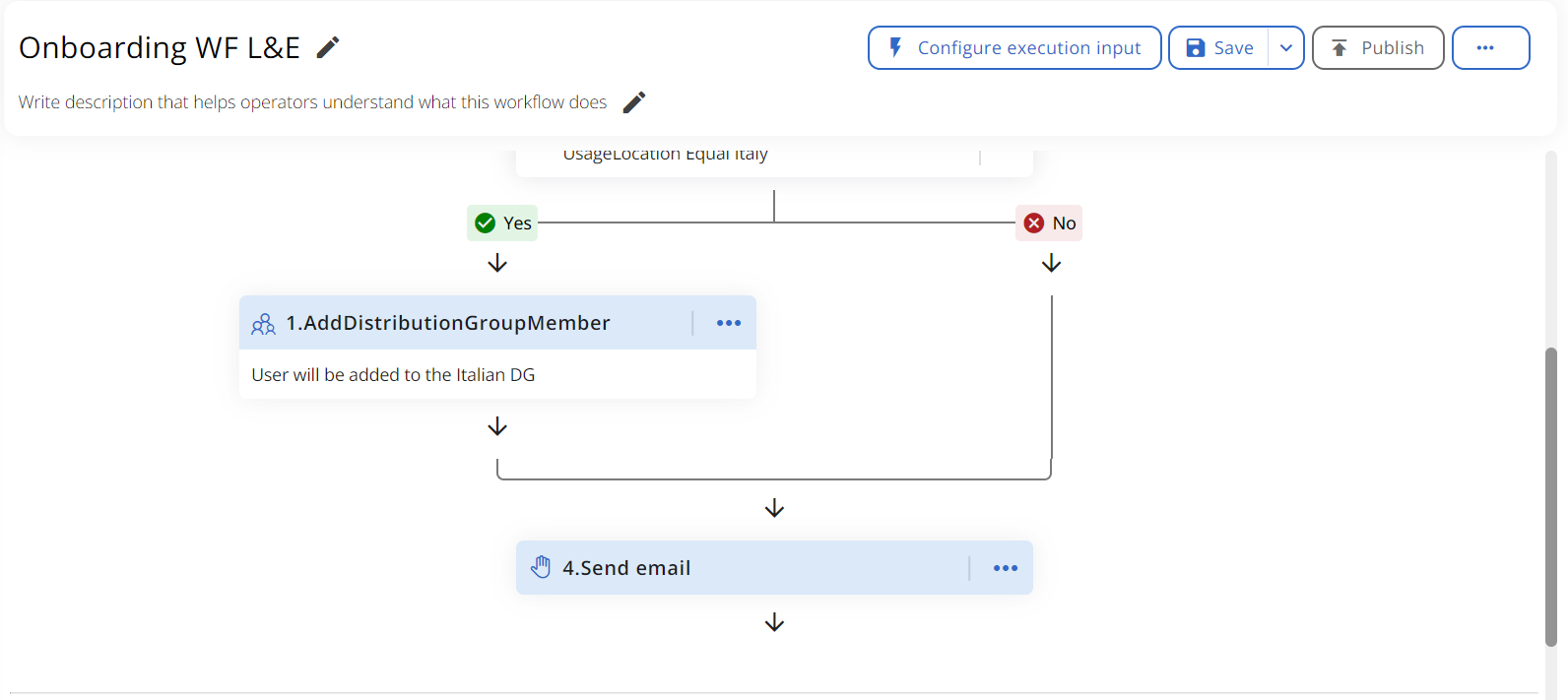
Les sorties des actions dans les branches If/Else, comme « Récupérer des données à partir d’un objet » ou « Créer un utilisateur », peuvent être utilisées ultérieurement dans le Workflow, peu importe leur position.
Utiliser les messages d’erreur comme entrées d’exécution pour les actions conditionnelles de type catch
Une action de catch est une action qui ne s’exécute qu’en cas d’échec d’un workflow, et elle peut être ajoutée à n’importe quel workflow. Vous pouvez utiliser les messages d’erreur des échecs comme entrées d’exécution dans les actions conditionnelles (if/else) catch, permettant à chaque action conditionnelle de s’adapter au contenu du message d’erreur.
Cela permet à vos workflows de gérer les exceptions avec plus de précision et d’assurer une réponse appropriée à chaque scénario d’erreur.
Exemple : envoyer un e-mail en fonction du message d’erreur

Vous pouvez configurer une action catch conditionnelle (if/else) pour vérifier la chaîne d’erreur : si le message contient le mot « user », une action « Envoyer un e-mail » dédiée aux erreurs utilisateur sera exécutée. Si la chaîne d’erreur ne contient pas ce mot, une autre action « Envoyer un e-mail » sera exécutée pour tous les autres cas d’erreur.
